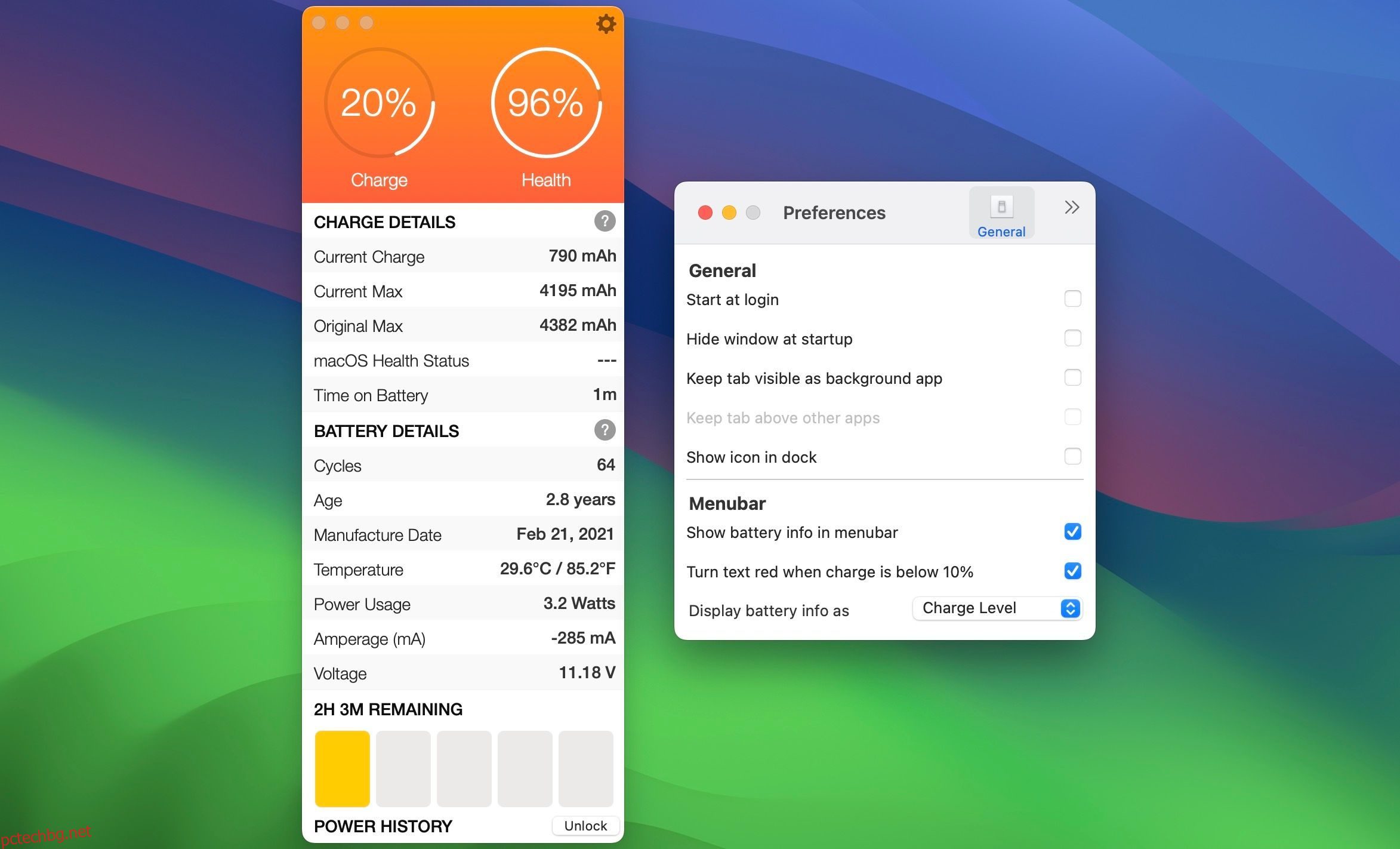Съдържание
бързи връзки
Литиево-йонните батерии се влошават с възрастта и това е причината вашият MacBook да не издържа толкова дълго с едно зареждане, колкото когато беше нов. За щастие, можете да увеличите неговата дълготрайност чрез редовно наблюдение и поддръжка, като използвате приложенията за батерии на Mac по-долу.
1. Здраве на батерията 2
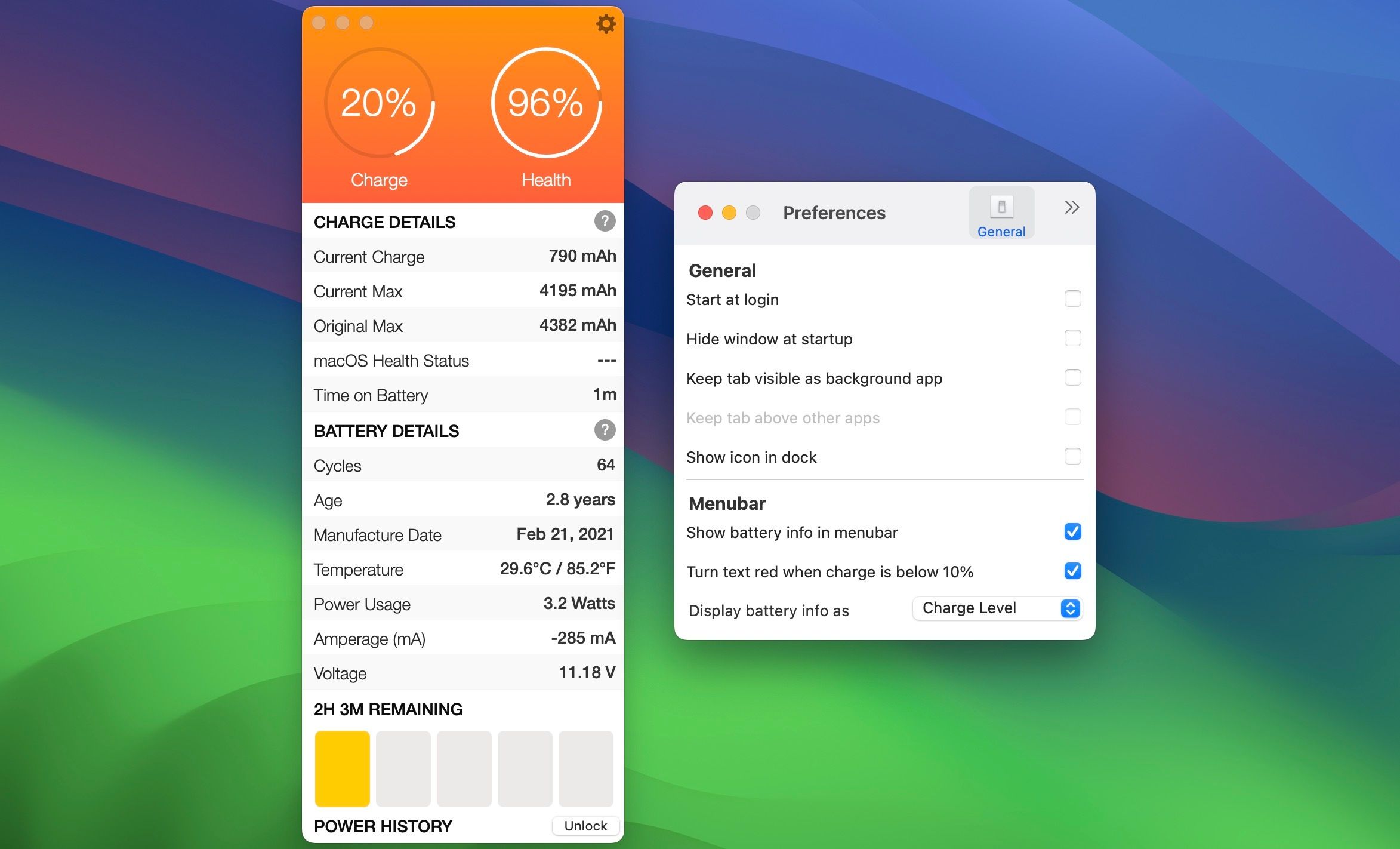
Battery Health е може би най-популярният инструмент за наблюдение на батерията за Mac, а Battery Health 2 е наследникът, от който не знаехме, че се нуждаем. Този инструмент предлага чист интерфейс, който изброява всички жизненоважни параметри на батерията за вашия MacBook.
Приложението показва текущо зареждане, текущ макс, здравен статус на macOS, цикли, възраст, потребление на енергия и ампераж. По принцип всичко, което трябва да знаете, за да наблюдавате сами батерията на вашия MacBook. Power History е първокласна функция, която ви помага да получите полезна информация. Той показва графики на динамична консумация на енергия и известия за лъч, когато консумацията на батерията надвиши определен праг.
Изтегли: Здраве на батерията 2 (Налични са безплатни покупки в приложението)
2. кокосова батерия
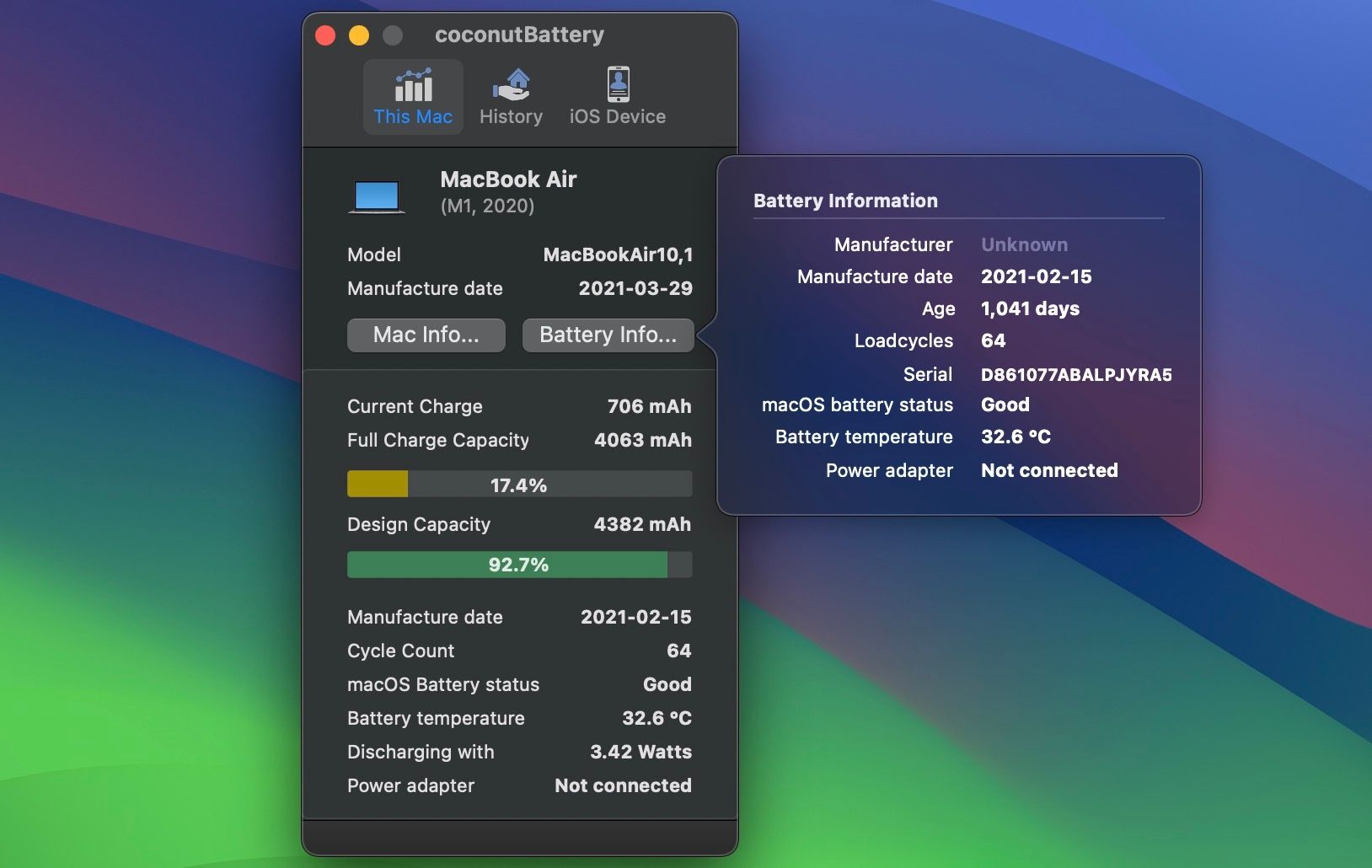
coconutBattery е друг твърд представител на инструментите за наблюдение на батерията на macOS, който се фокусира върху основите. Въпреки спартанския си подход, приложението е точно и полезно.
coconutBattery показва процентна лента, показваща текущия пълен капацитет на зареждане, последвана от процентна лента за проектирания капацитет на батерията. Приложението също така ви позволява да записвате състоянието на батерията на различни интервали от време и съответно да запазвате дневника. И накрая, инструментът също така ви позволява да проверите състоянието на батерията на вашето iOS устройство, ако е свързано към вашия Mac чрез USB или Wi-Fi.
Изтегли: coconutBattery (Налична е безплатна премиум версия)
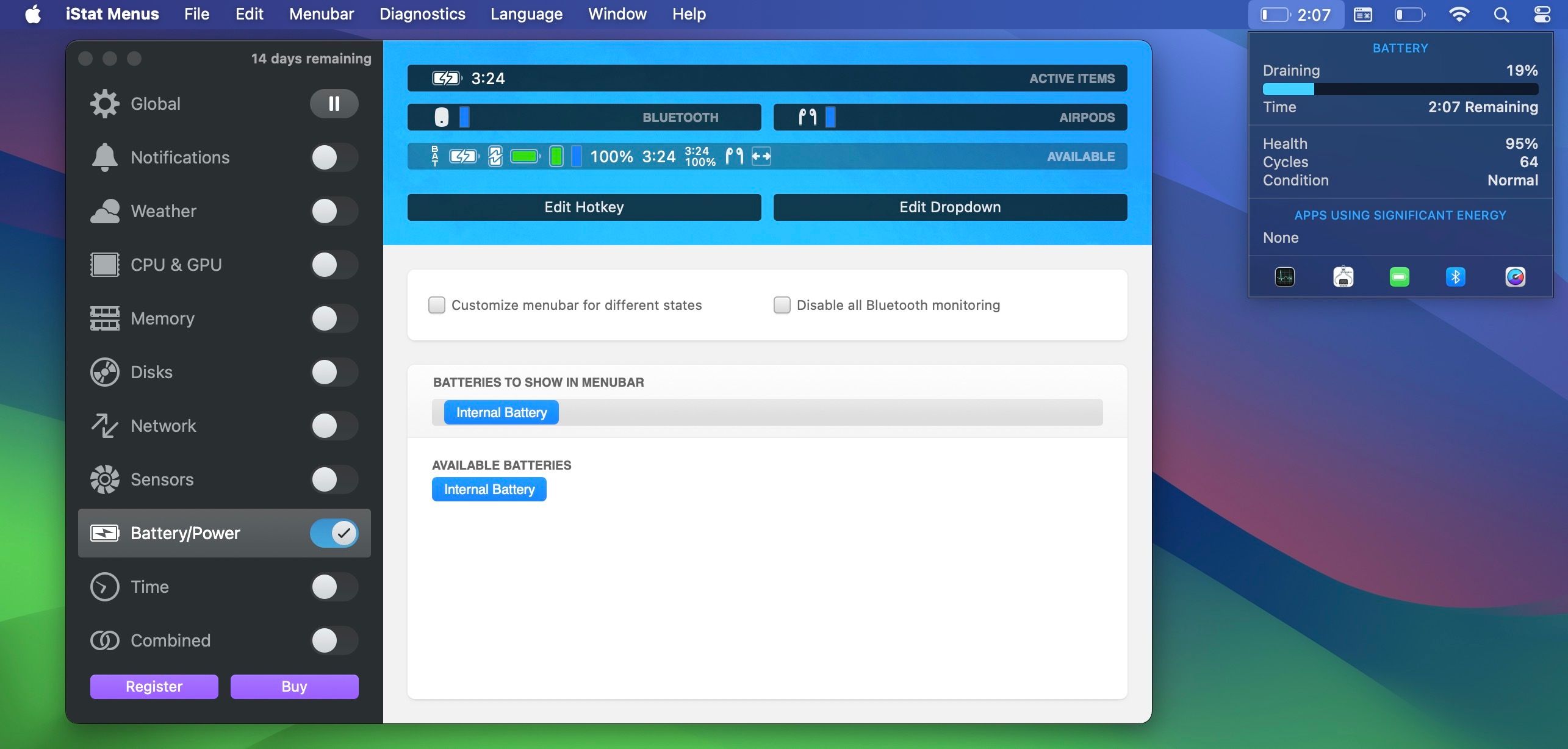
Менютата iStat са полезни, ако искате да добавите разширени статистики като скорост на вентилатора, консумация на памет и мрежови индикатори. Освен това iStat Menus също предлага проницателен инструмент за наблюдение на батерията, който ви помага да сте в крак с жизнените показатели на батерията. Инструментът показва състоянието на батерията, циклите и състоянието.
Менютата на iStat показват оставащото време за текущото ви зареждане, заедно със списък с приложения, които заемат ресурси. Задържането на курсора на мишката върху всяка от тези опции ще ви отведе до разширени статистики, за да ви помогне да определите по-добре състоянието на батерията. Уверете се, че сте използвали и нашите съвети за по-добър живот на батерията на MacBook.
По подразбиране превключвателите за различни други параметри като CPU & GPU, Памет, Дискове, Мрежа и други ще бъдат активирани. Можете да ги изключите, за да сте сигурни, че няма да затрупате лентата с менюта на macOS с нежелана информация.
Изтегли: iStat менюта ($9,99, наличен безплатен пробен период)
4. Монитор на батерията
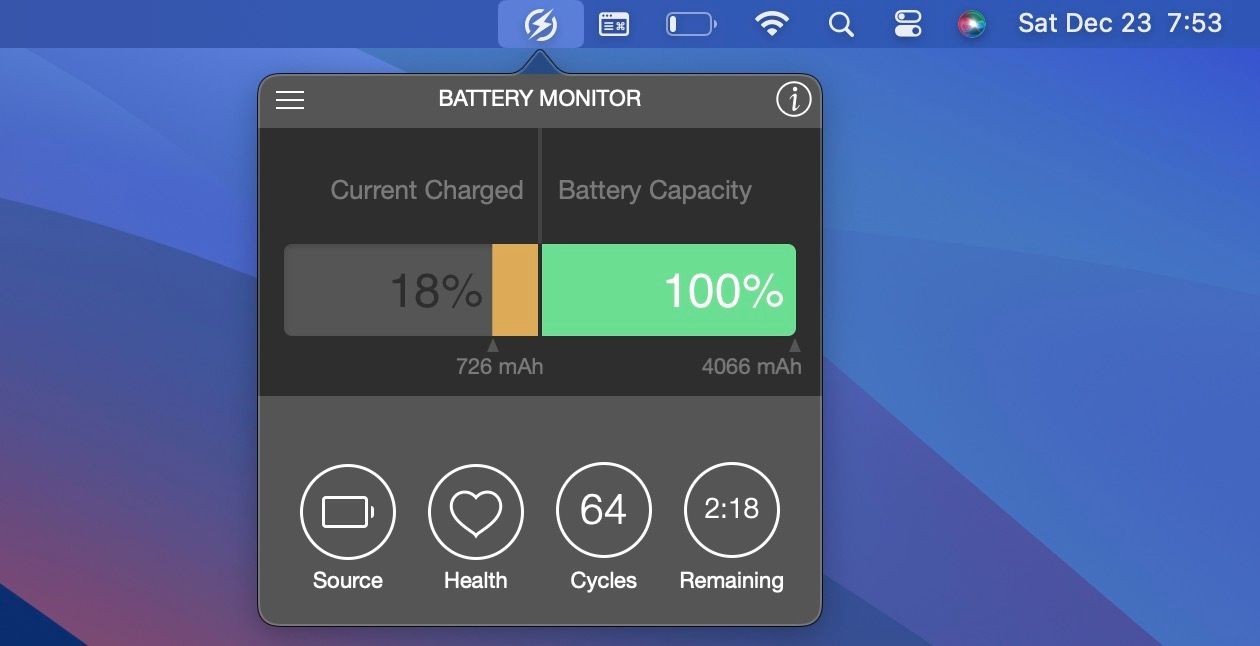
Battery Monitor е идеалното приложение за батерия за MacBook, ако искате безплатно приложение с цялата основна информация, от която се нуждаете, за да поддържате батерията на MacBook.
Battery Monitor ще се намира в менюто на Apple в горната част на вашия екран, където ще можете да видите текущото си зареждане, циклите на батерията и дори да видите капацитета на батерията, температурата и потреблението на енергия. Като цяло, това е доста лесно за използване приложение, пълно с полезни функции за наблюдение на батерията на вашия Mac с едно натискане на бутон.
Изтегли: Монитор на батерията (Безплатно)
5. По-добра батерия 2
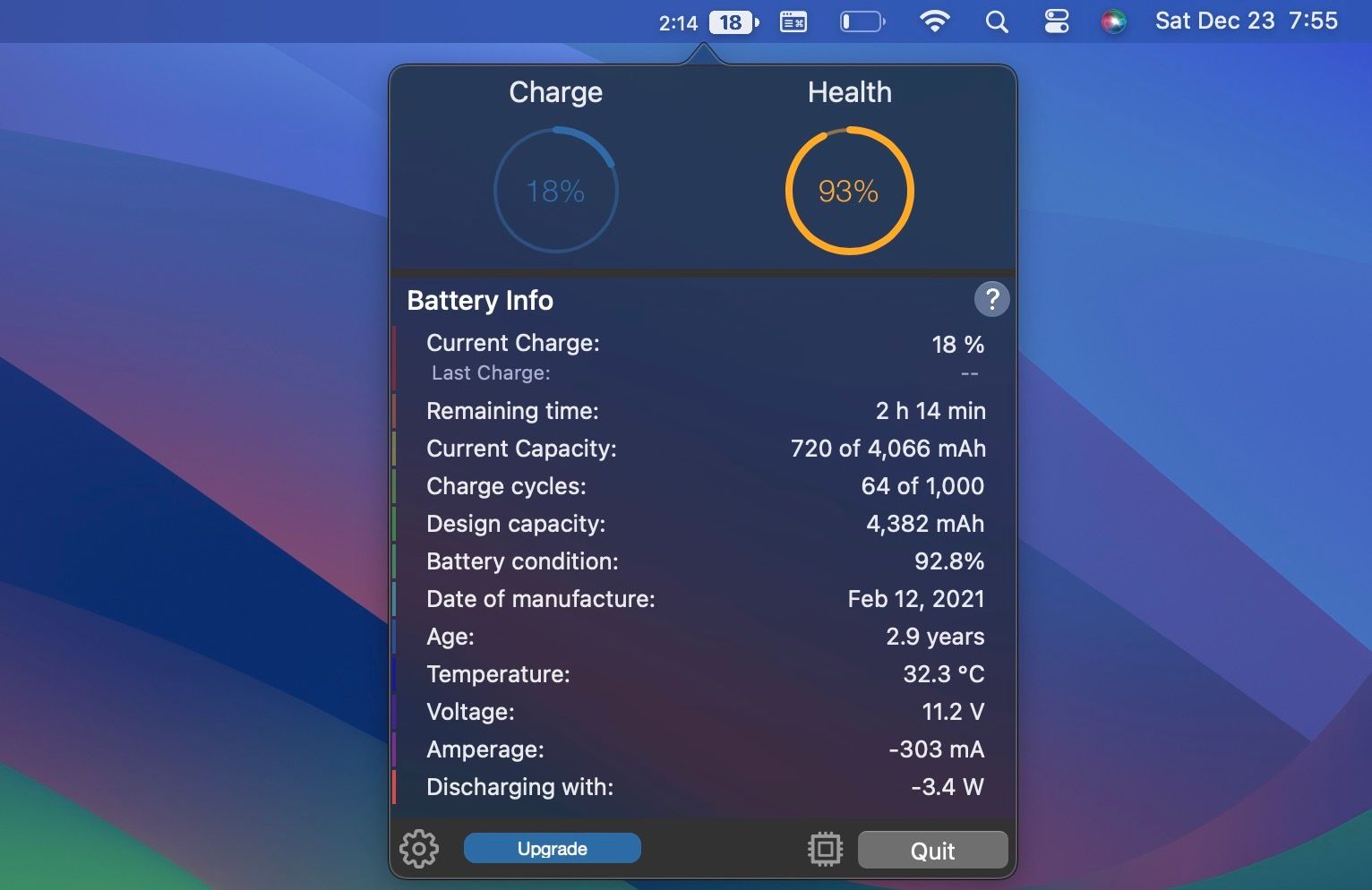
Друго лесно за използване приложение, което можете да изтеглите и започнете да използвате за секунди, е Better Battery 2. След инсталирането ще видите списък с цялата информация за вашата батерия, от текущия заряд до текущия капацитет на батерията и дори датата, на която сте батерията е произведена и нейната текуща възраст.
Ако искате всички функции, които предлага Better Battery 2, ще трябва да надстроите и да закупите първокласната версия. Но добрата новина е, че безплатната версия ще има повече от достатъчно информация, за да управлявате батерията на вашия MacBook.
Изтегли: По-добра батерия 2 (Налична е безплатна премиум версия)
6. Алденте
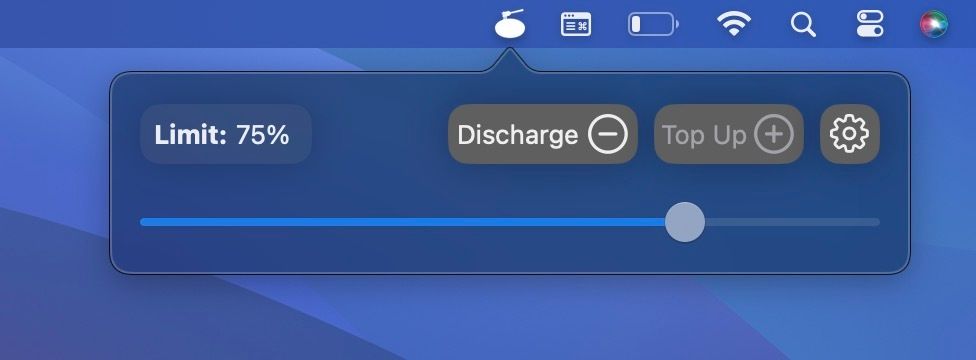
Последно в списъка имаме AIDente, приложение за ограничаване на зареждането на трета страна, което можете да използвате, за да ограничите зареждането на вашия MacBook до определен процент. Подобно е на начина, по който функцията за оптимизирано зареждане на батерията на вашия Mac забавя зареждането над 80%, за да забави процеса на химическо стареене на батерията.
Оптимизираното зареждане на батерията обаче може да бъде доста непоследователно, особено ако не зареждате своя MacBook по фиксиран график. В такива случаи приложение за ръчно ограничаване на зареждането като AIDente може да свърши много по-добра работа.
По време на инсталацията ще бъдете подканени да инсталирате неговото помощно приложение и да деактивирате оптимизираното зареждане на батерията на вашия Mac, за да може AIDente да функционира правилно. Но след като сте готови, можете да щракнете върху елемента от лентата с менюта на AIDente и да използвате плъзгача, за да регулирате желания лимит на таксата.
Ако процентът на батерията надвишава лимита ви за зареждане, можете да щракнете върху Разреждане, за да го намалите до зададената от вас стойност. Тези две функции са безплатни за използване, но ако искате нещо повече, ще трябва да платите за AIDente Pro, който струва $12 на година или $25 за доживотен лиценз.
За тези пари получавате достъп до функции като автоматично разреждане, топлинна защита, режим на плаване, режим на калибриране, икони за състояние на живо и други.
Изтегли: AIDente (Налична е безплатна премиум версия)
Бонус: Вградена информация за мощността
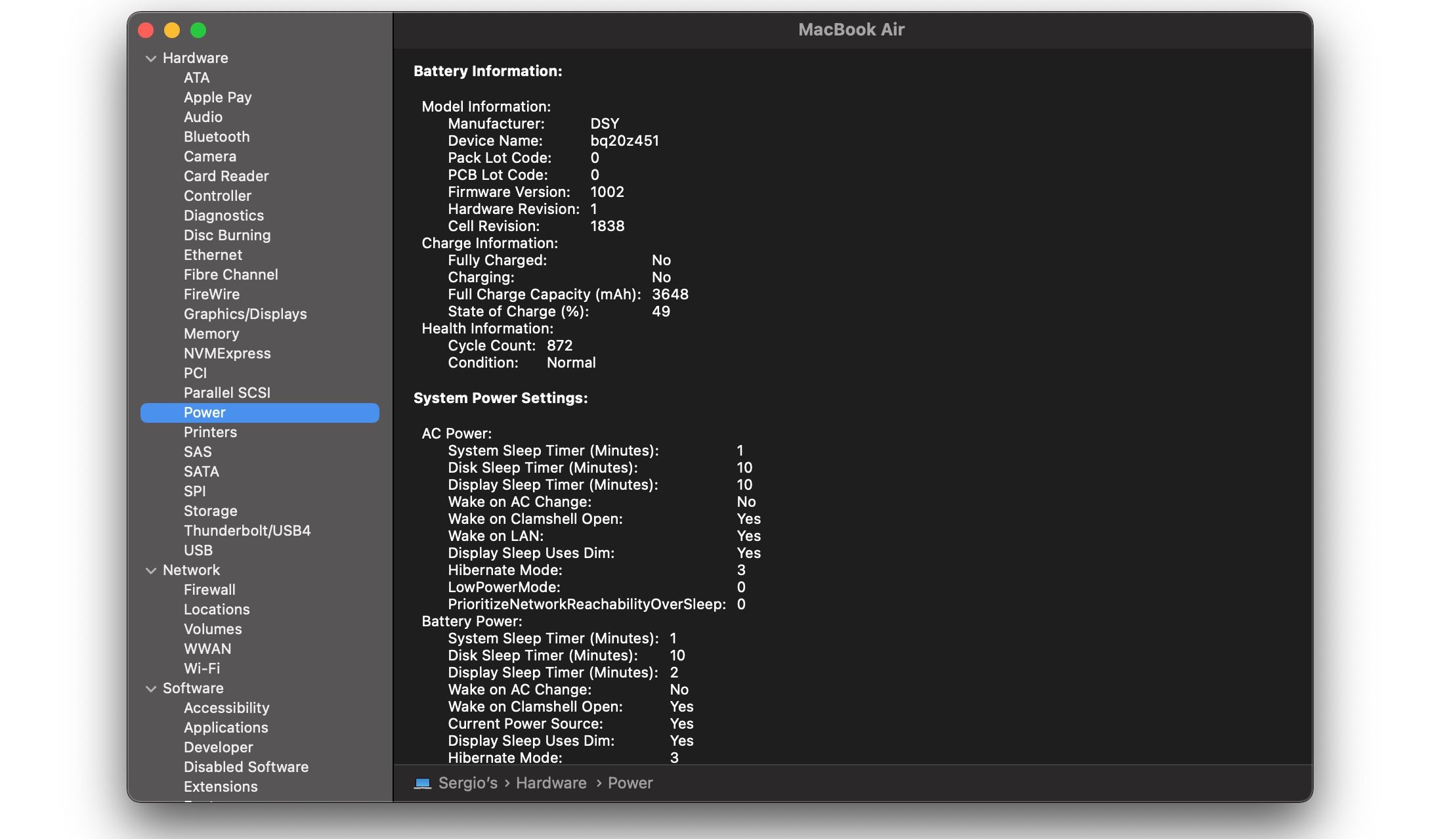
Apple е била достатъчно внимателна, за да включи инструмент за цикъл на батерията в macOS. Инструментът не е толкова изчерпателен, колкото тези по-горе; въпреки това предлага основни функции. За да получите достъп до вградения инструмент за информация за батерията, изпълнете следните стъпки:
Заглавието Информация за батерията показва броя на циклите, състоянието, оставащия заряд и напрежението на батерията. В идеалния случай батерията на MacBook Air трябва да издържи хиляда цикъла на зареждане. По-ранните модели обаче имаха по-нисък максимален брой цикли.
Наблюдението и управлението на живота на батерията на вашия Mac с всички изброени по-горе приложения е отлично начало. Това ще ви позволи да разберете кои приложения изразходват батерията ви по-бързо от други, така че можете да ограничите използването им, когато трябва да използвате своя Mac за дълго време, без да го включвате.
В крайна сметка обаче батерията ви ще се влоши до такава степен, че всяко приложение ще изтощи енергията удивително бързо. Когато стигнете до този момент, първата стъпка, която трябва да предприемете, е да разгледате подмяната на батерията. Но ако това не е възможно – или ако е непосилно скъпо – тогава това може да е знак, че трябва да смените своя Mac.
Всички инструменти в списъка са лесни за използване и ви дават по-добра представа за батерията на вашия MacBook. Независимо дали искате да поддържате батерията си възможно най-здрава или вашият MacBook е започнал да се държи странно и се изключва на случаен принцип, тези инструменти за управление на батерията са най-добрите ви опции.